| メールソフト |
設定例 |
| Outlook Express |
1.「Outlook Express」画面」の上部メニューより [ ツール ]→ [ アカウント ] とクリック。
2.インターネットアカウントの画面が出るので、[ メール ] タブをクリック。
3.現在利用しているアカウントを選択し、右にある[ プロパティ ] ボタンをクリック。
4.[ 詳細設定 ] タブをクリック。[ 送信メール(SMTP) ] 欄にて、25→587に変更。
 |
| Outlook 2003 |
1.「Outlook2003」]画面」の上部メニューより「ツール」→「電子メールアカウント」とクリック。
2.[電子メールアカウント]画面にて「既存の電子メール アカウントの〜」を選択し、「次へ」をクリック。
3.変更したいアカウントを選択し「変更」ボタンをクリック。
4.たアカウントの設定画面が表示されるので、「詳細設定」をクリック。
5.「インターネット電子メール設定」画面が表示されるので、「詳細設定」タブをクリック。
6.「送信サーバー(SMTP)」欄にて、25→587に変更。
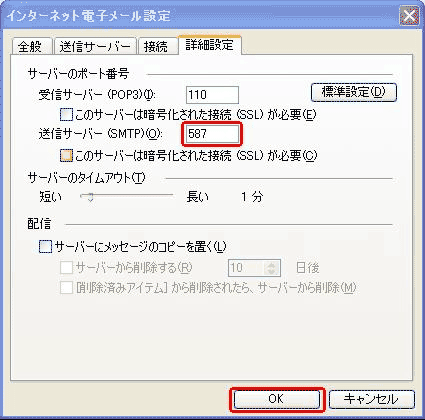 |
| Becky! Internet Mail |
1.「Becky!」画面の上部メニューより「ツール」→「メールボックスの設定」とクリック。
2.設定画面より、「詳細」をクリック。
3.サーバのポート番号の「SMTP」欄にて、25→587に変更。
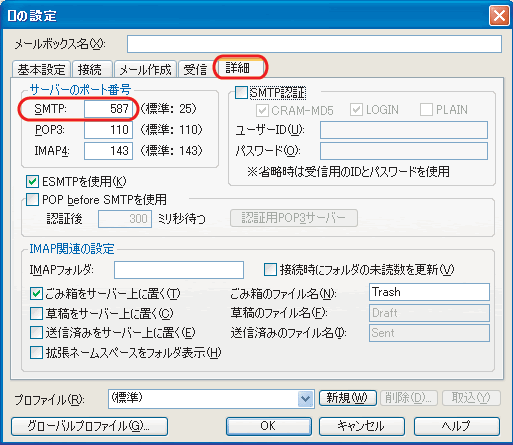 |
| AL-Mail |
1.「AL-Mail 32」画面の上部メニューより「ツール」→「オプション」とクリック。
2.「高度な設定」をクリック。
3.「SMTPポート番号」欄にて、25→587に変更。
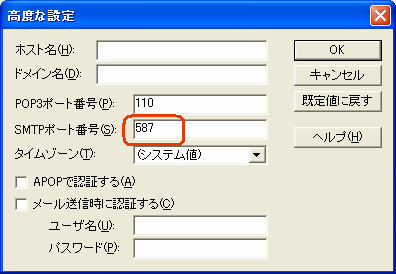 |
| Mail1.3(Mac) |
1.「Mail」画面の上部メニューより「Mail」→「環境設定」で「一般」を開く。
2.「一般」画面の中から「アカウント」ボタンをクリックして、アカウントを開く。
3.アカウント内の「サーバ設定」ボタンをクリックし、SMTPサーバのオプションを開く
4.「サーバのポート」欄にて、25→587に変更。(「認証」は、「なし」のまま)
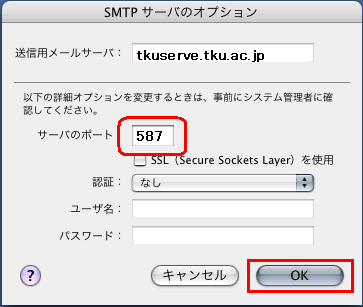 |